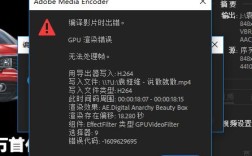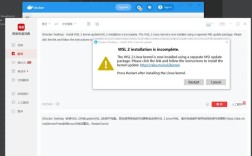在使用CentOS系统时,用户可能会遇到系统卡顿的问题,这种情况可能由多种原因引起,包括内存使用不当、CPU过载、不兼容的硬件或软件配置等,下面将详细分析可能导致CentOS系统卡顿的原因,并提供相应的解决策略:
1、内存使用情况分析
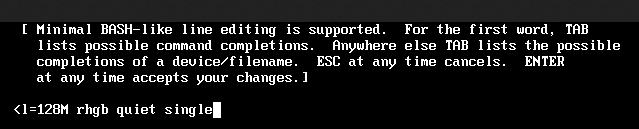
查看内存使用情况:使用free命令可以查看当前系统的内存使用情况,包括总内存、已用内存和空闲内存等信息。
清理内存:如果发现内存使用过高,可以通过执行sync命令将所有缓冲区的数据写入磁盘,然后执行一系列的echo命令清空缓存,以释放内存空间。
重新查看内存:清理内存后,应再次使用free命令确认内存是否得到有效释放。
2、CPU使用情况分析
查看CPU使用情况:使用top命令可以实时查看CPU的使用情况,包括各个进程的CPU占用率。
杀死异常进程:如果发现某个进程占用了大量CPU资源,可以使用kill 9 [PID]命令结束该进程,释放CPU资源。
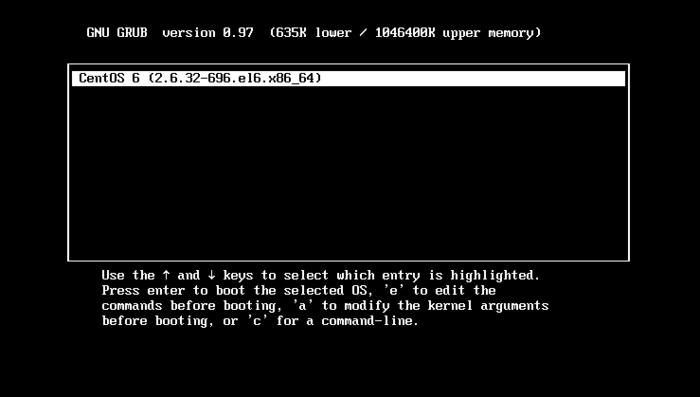
3、硬件配置问题
检查硬件兼容性:确保所有硬件组件都与CentOS系统兼容,特别是网卡和显卡驱动程序,如果有需要,应安装适当的驱动程序。
调整虚拟机配置:如果是在虚拟机环境中运行CentOS,应确保分配给虚拟机的硬件资源(如CPU核心数、内存大小)足够支持系统的流畅运行。
4、软件配置问题
关闭不必要的服务:检查并关闭不需要随系统启动的服务,以减少资源占用。
优化系统配置:根据CentOS的版本和应用需求,对系统进行基础配置和优化,包括磁盘分区、网络配置等。
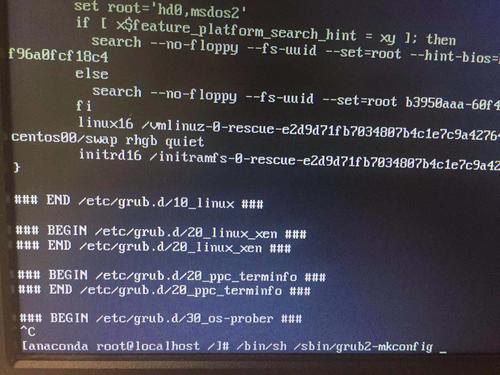
5、操作系统安装问题
检查安装介质:确保安装介质(如U盘、光盘)没有损坏,必要时重新制作安装介质。
使用网络安装镜像:如果可能,尝试使用网络安装镜像进行安装,以避免介质损坏的问题。
6、虚拟化环境问题
检查虚拟化设置:如果是在虚拟化环境中运行CentOS,检查Bios中的虚拟化支持是否开启,以及虚拟机的配置是否正确。
解决不兼容问题:关闭可能导致冲突的虚拟化技术,如HyperV,以确保CentOS可以在VMware等虚拟机软件中正常运行。
相关问答FAQs
Q1: 如何解决CentOS系统中的网络驱动问题?
A1: 需要确定网卡型号和对应的驱动程序,可以通过lspci命令查看网卡型号,访问网卡制造商的官方网站或其他可靠来源下载适用于CentOS的最新驱动程序,按照驱动程序的安装指南进行操作,通常包括解压驱动程序文件、编译安装等步骤,安装完成后,使用ifconfig或ip addr命令检查网络接口状态,确保驱动程序正确加载。
Q2: CentOS系统在虚拟机中运行时卡顿,应该如何优化?
A2: 检查并调整虚拟机的资源分配,确保为CentOS分配了足够的CPU和内存资源,关闭不必要的虚拟机自启动服务,减少开机负载,检查宿主机的虚拟化设置,确保支持虚拟化的选项已开启,考虑关闭宿主机上可能与虚拟机冲突的虚拟化技术,如HyperV,以避免不兼容问题。